快速截图工具在哪 win10截图工具在哪个文件夹
更新时间:2024-01-15 13:45:32作者:xiaoliu
在使用电脑时,我们经常需要对屏幕上的内容进行截图,以便记录重要信息或与他人分享,很多人对于Windows 10操作系统中的截图工具的具体位置并不清楚。事实上Windows 10提供了一个非常便捷的快速截图工具,可以帮助我们轻松地进行截图操作。这个快速截图工具在哪里呢?它位于哪个文件夹中呢?下面我们将一起来探索答案。
具体步骤:
1.首先打开电脑,点击左下角的windows图标
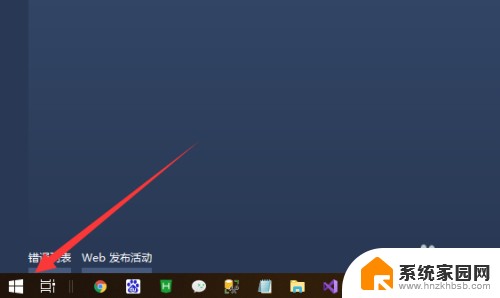
2.接着在开始菜单找到windows附件选项,展开它
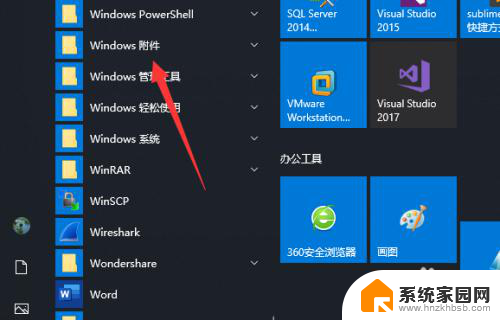
3.最后就可以看到截图工具了,点击即可使用
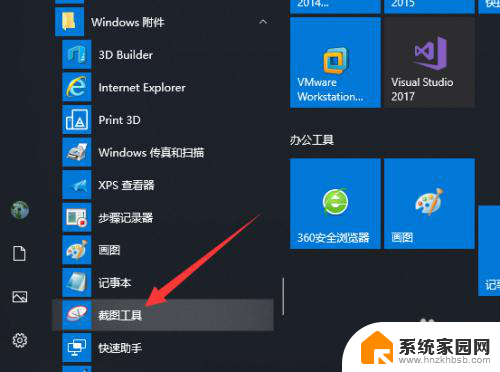
以上是快速截图工具的全部内容,如果有任何疑问,请按照以上步骤操作,希望这对大家有所帮助。
快速截图工具在哪 win10截图工具在哪个文件夹相关教程
- win10的小工具在哪里 Win10桌面小工具图文详解
- win10如何找到画图工具 win10系统画图工具在哪里
- 电脑截图后的图片在哪里找 Windows10截图工具如何进行快捷键自定义
- 电脑自带的截图工具快捷键 Win10自带截图工具快捷键怎么设置
- 电脑自定义截图快捷键 win10自带截图工具快捷键设置方法
- windows10自带的截图工具快捷键 Win10截图快捷键功能
- w10截屏快捷键怎么设置 Win10自带截图工具如何设置快捷键
- win10图画板在哪 Win10自带画图工具在哪里打开
- 电脑上画图在哪儿找 win10画图工具在哪里找
- 电脑画图软件在哪儿 win10画图工具怎么打开
- 电脑网络连上但是不能上网 Win10连接网络显示无法连接但能上网的解决方法
- win10无线网密码怎么看 Win10系统如何查看已连接WiFi密码
- win10开始屏幕图标点击没反应 电脑桌面图标点击无反应
- 蓝牙耳机如何配对电脑 win10笔记本电脑蓝牙耳机配对方法
- win10如何打开windows update 怎样设置win10自动更新功能
- 需要系统管理员权限才能删除 Win10删除文件需要管理员权限怎么办
win10系统教程推荐
- 1 win10和win7怎样共享文件夹 Win10局域网共享问题彻底解决方法
- 2 win10设置桌面图标显示 win10桌面图标显示不全
- 3 电脑怎么看fps值 Win10怎么打开游戏fps显示
- 4 笔记本电脑声音驱动 Win10声卡驱动丢失怎么办
- 5 windows查看激活时间 win10系统激活时间怎么看
- 6 点键盘出现各种窗口 如何解决Win10按键盘弹出意外窗口问题
- 7 电脑屏保在哪里调整 Win10屏保设置教程
- 8 电脑连接外部显示器设置 win10笔记本连接外置显示器方法
- 9 win10右键开始菜单没反应 win10开始按钮右键点击没有反应怎么修复
- 10 win10添加中文简体美式键盘 Win10中文输入法添加美式键盘步骤